一 启动一个Docker容器
首先,查看下本地有那些镜像。
docker images
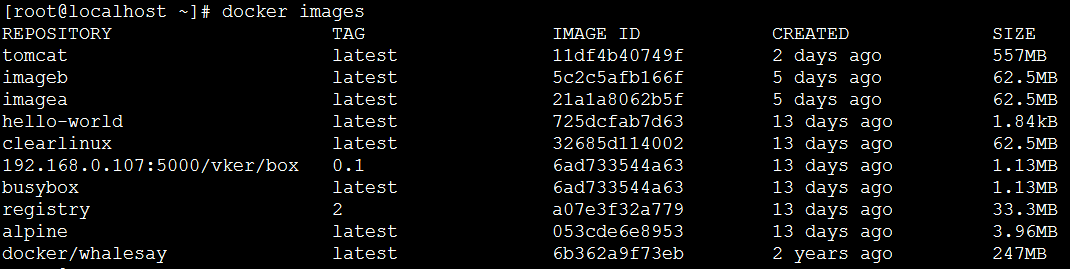
下面运行一个镜像。
docker run -i -t docker/whalesay /bin/bash

本地没有镜像也没关系,Docker会检查本地是否存在docker/whalesay镜像,如果在本地没有找到该镜像的话,那么Docker就会去官方的Docker仓库查看Docker Hub中是否有该镜像。一旦找到该镜像,就会下载该镜像并将其保存到本地中。
上面的命令中带了两个参数:
-i:表示打开容器中的stdin,即标准输入。
-t:表示为容器分配一个伪终端。
二 容器的网络
新创建的容器拥有自己的网络,ip已经一个可以和宿主主机通信的网桥接口。这基本就是一台完整的带有Linux系统的主机了。
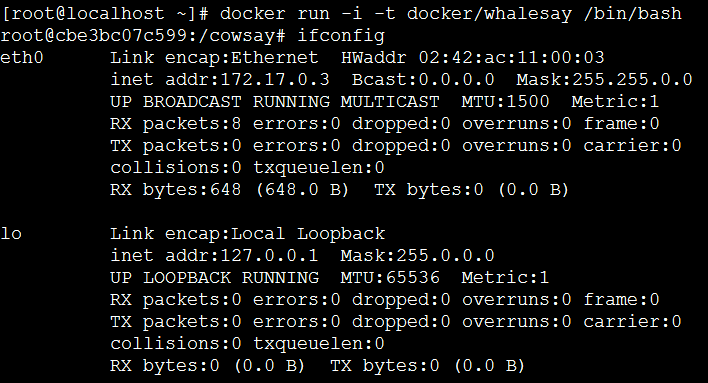
这时,主机是可以与Docker创建的容器通信的,我们可以查看本机IP。
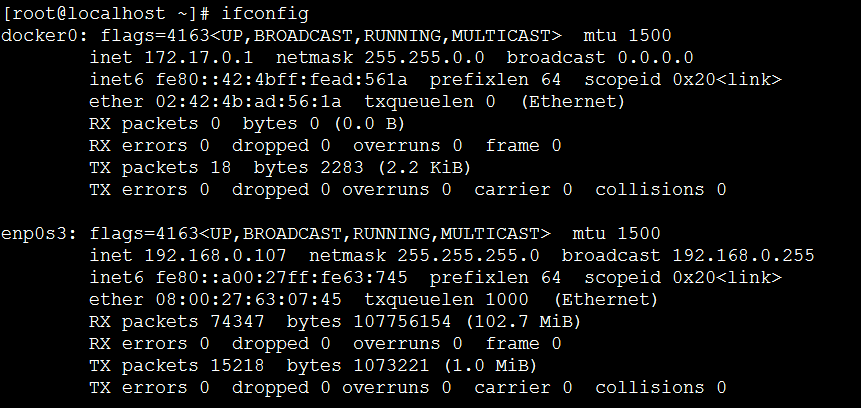
在Docker中ping宿主主机。
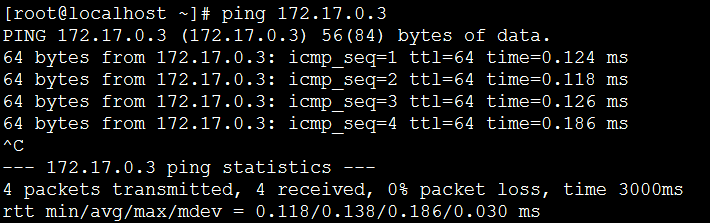
可以ping通,同样,在宿主主机中ping Docker容器。
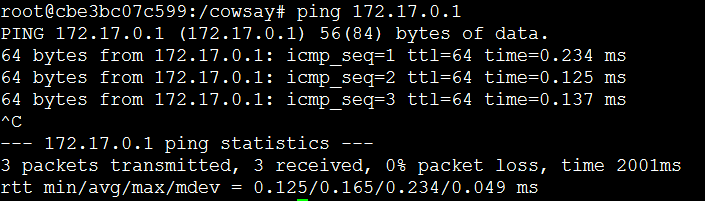
也可以ping通。
三 使用容器
通过容器技术,Docker为我们虚拟出了一台主机,而所消耗的开销只有几十M而已。
例如:查看主机名称
root@cbe3bc07c599:/cowsay# hostname
cbe3bc07c599
可以发现,容器的主机名就是容器的ID。
下面尝试在容器中安装一个软件包,如安装vim,命令如下:
root@cbe3bc07c599:/cowsay# apt-get update && apt-get install vim
再输入vim时,就可以使用了。
如果,项目要配置环境,也是同样的道理。
四 退出容器
退出Docker很简单,exit命令就可以。
留下一个问题,本地Docker下载镜像是不可编辑的。即上面进入的Docker容器,在里面安装了vim,退出之后,再进去就没有了,而且新的容器id也变化了。
sudo docker ps -a
可以查看所有的Docker容器记录。
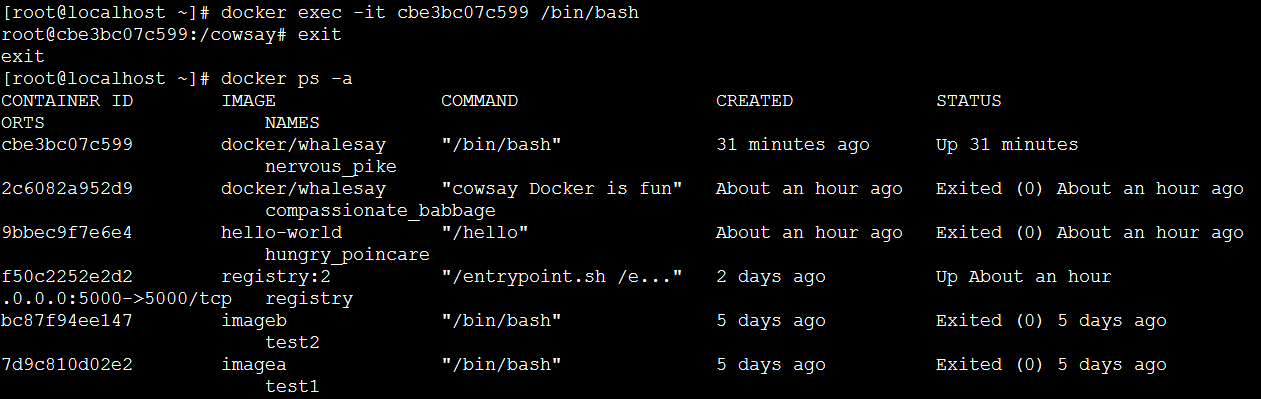






















 4286
4286











 被折叠的 条评论
为什么被折叠?
被折叠的 条评论
为什么被折叠?








